Ug12.0是西门子推出的最新版本的3D/CAD设计软件。该软件主要旨在开发和创建一系列产品工程解决方案,为用户的虚拟产品设计和工艺设计需求提供可靠的实践验证解决方案,从而消除从开发到制造各个阶段面临的创新障碍,在产品快速生产和开发的今天,帮助企业尽可能缩短产品开发生命周期。当然,在产品设计领域,单边封闭的R&D远远不能满足设计复杂产品的需要。在NX design支持的开放协同环境中,通过开发部门之间的联合运作,可以进行产品的高R&D集成,可以帮助您提高产品质量和设计效率。
安装教程
1.下载完成后,鼠标右击【UG NX12.0(64bit)】压缩包,选择【解压到当前文件夹】

2.打开解压后的文件夹,双击运行【Java9.0_Win64】安装程序

3.点击【下一步】

4.点击【下一步】

5.点击【下一步】

6.等待软件后台自动安装

7.显示安装完成,点击【关闭】

8.打开安装包解压后的文件夹,双击打开【激活文件】文件夹

9.鼠标右击选择【splm8.lic】,选择用【记事本】打开

10.点击【编辑】选择【替换】

11.鼠标右击桌面【此电脑】选择【属性】

12.点击【高级系统设置】,右击复制【计算机名】

13.输入查找内容【softgj.com】,在【替换为】处输入自己的“计算机全名”,点击【全部替换】,按【Ctrl+S】保存记事本,按右上角的【X】关闭记事本

14.将保存后的【splm8】文件复制到C盘中(安装结束后也不能删除该文件,否则软件无法打开

15.打开安装包解压后的文件夹,鼠标右击【SPLMLicenseServer win64】选择【以管理员身份运行】

16.点击【确定】

17.点击【下一步】

18.点击【选择】可更改安装位置(建议不要安装在C盘,可以在D盘或其它磁盘下新建一个“UG12.0”文件夹,注:安装路径中不要有中文),点击【下一步】

19.点击【选择】选择位于C盘中的【splm8】文件(此文件位于C盘中,步骤14保存后,随后复制到了C盘中),点击【下一步】

20.点击【安装】

21.等待软件后台自动安装

22.点击【确定】

23.显示安装完成,点击【完成】

24.打开安装包解压后的,鼠标右击【Launch】选择【以管理员身份运行】

错误1:

UG安装到launch时弹出系统找不到指定的文件,其实是安装的时候路径不能识别,可以看到UG安装包解压出来就是带空格的,安装的时候不能识别这个空格,这时候只需要把空格换成下划线就可以了。如果显示文件夹正在使用,无法更改,重启电脑后再次更改文件夹名称即可。
25.点击【Install NX】

26.点击【下一步】

27.点击【下一步】

28.选择【完全安装】,点击【下一步】

29.点击【下一步】(点击“更改”可更改软件安装路径,可选择“步骤18”中新建的文件夹)

30.将【输入服务器名或许可证文件】中的【28000】修改成【27800】

31.点击【下一步】

32.选择语言为【简体中文】,点击【下一步】

33.点击【安装】

34.等待软件后台自动安装

35.显示安装完成,点击【完成】

36.点击【Exit】退出界面

37.创建桌面启动快捷方式:点击桌面左下角【开始】图标,点击【所有应用】→找到并拖动【NX12.0】图标到电脑桌面

38.打开安装包解压后的文件夹,双击打开【激活文件】文件夹

39.鼠标右击【ugslmd】选择【复制】

40..鼠标右击桌面【NX 12.0】图标选择【打开文件所在位置】

41.点击文件夹路径中的【上一层目录】(文件名可能不一致,根据步骤操作即可)

42.在打开的文件夹空白处,鼠标右击选择【粘贴】

43.选择【替换目标中的文件】(注意:如果没有弹出这个选项,说明粘贴到的位置错误。返回上一层文件夹找一下有没有【PLMLicenseServer】文件夹,如果有的话,将文件粘贴即可)

44.鼠标右击该文件夹中的【lmtools】选择【以管理员身份运行】

45.点击【Start/Stop/Reread】,点击【Stop Server】

46.点击【Start Server】,提示【Server Start Succesful】后点击右上角【X】退出

47.打开安装包解压后的文件夹中的【激活文件】文件夹,双击打开【NX12.0】文件夹

48.全选文件夹下所有文件,鼠标右击选择【复制】

49.鼠标右击桌面【NX 12.0】图标选择【打开文件所在位置】

50.点击文件夹路径中的上一层文件夹

51.在打开的文件夹空白处右击,点击【粘贴】

52.点击【替换目标中的文件】

53.双击桌面【NX 12.0】图标启动软件,安装完成
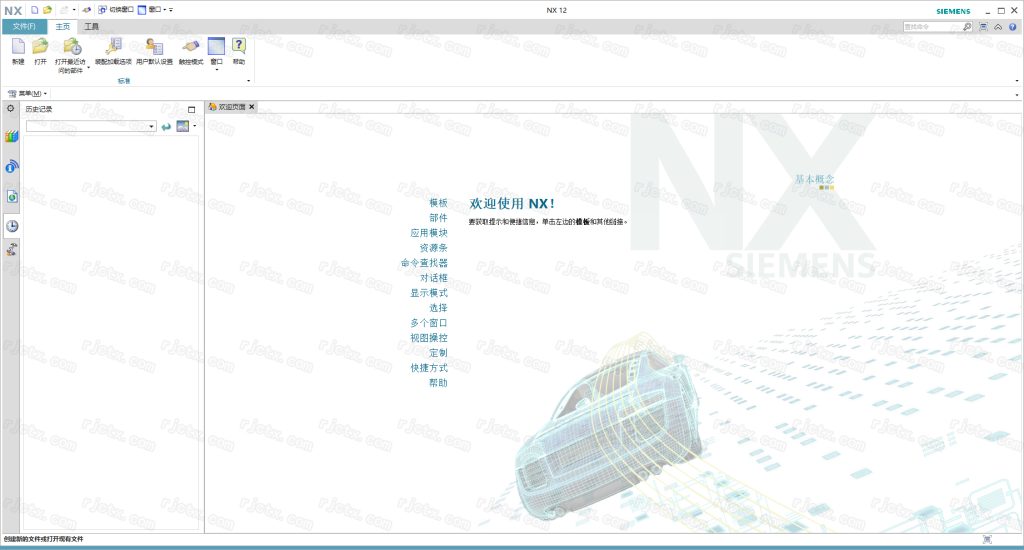

 微信扫一扫打赏
微信扫一扫打赏
 支付宝扫一扫打赏
支付宝扫一扫打赏


SPLMLicenseServer win64用管理员身份运行不起
许可证错误:所需的提供运营商守护程序停止运行。[-97]是什么情况???
【ug许可证错误(-15) 版本 UG NX 1953 完美解决-哔哩哔哩】 https://b23.tv/eKIyprx
NX初始化错误
许可证错误:无法连接至许可证服务器系统
服务器(lmgrd)尚未启动,或SPLM_LICENSE_SERVER被设为错误“端口@主机”。[-15]
许可证错误:所需的提供运营商守护程序停止运行。[-97]是什么情况???